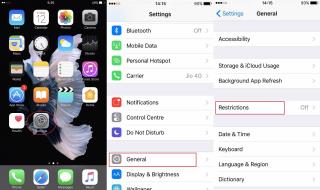14 Najlepších puzdier na iPad 10. generácie v roku 2023

Preskúmajte niektoré z najlepších puzdier na iPad 10. generácie v rôznych cenových reláciách a využitiach spolu s najlepšími funkciami, ktoré potrebujete.
Chcete vytiahnuť všetky hranice svojej hry na sociálnych médiách? Potom musíte určite vyskúšať VSCO Filters!
Ak ste ešte nepočuli o VSCO , je to jedna z najpopulárnejších a najprepracovanejších aplikácií na mobilnú úpravu fotografií. Hoci jeho časti znejú podobne ako Instagram, je to oveľa schopnejší nástroj. Funguje to výnimočne dobre, aby vaše obrázky vyzerali mimoriadne a dodáva profesionálny nádych pomocou predvolieb a efektov.
Nedávno sme diskutovali o 12 obľúbených aplikáciách na použitie s Instagramom a VSCO, ktoré sú hodnotené ako jeden z najlepších nástrojov na úpravu, pretože sú najjednoduchšie na používanie a sú vybavené množstvom pokročilých funkcií.
Takže bez ďalších okolkov sa naučíme, ako používať filtre VSCO na vytváranie krásnych úprav fotografií?
Začíname
Aj keď ste nikdy predtým nepoužili editor fotografií, používanie predvolieb VSCO je sakramentsky rýchle a zábavné. Ak chcete začať s najlepšími filtrami a efektmi VSCO, pozrite si príručku.
KROK 1 – Nainštalujte si VSCO: Photo & Video Editor na Android alebo iPhone . Ak chcete pokračovať v používaní VSCO, vytvorte si bezplatný účet.
KROK 2- Zobrazí sa vám malá časová os s piatimi ikonami.
Sprava doľava:
VSCO X (na získanie prístupu k platenej verzii)
Profil (váš informačný kanál VSCO)
Štúdio (na vykonanie úprav VSCO)
Objavte (ak chcete preskúmať fotografie pridané komunitou VSCO, môžete si ich ďalej prispôsobiť pre svoju zbierku.)
VSCO Feed (na zobrazenie obrázkov zdieľaných vašimi sledovateľmi).
KROK 3- Ak chcete začať upravovať svoje fotografie, musíte ich najskôr importovať do aplikácie. Ak to chcete urobiť: prejdite do Štúdia (stredná ikona) a klepnite na ikonu (+).
KROK 4- Vyberte si fotografie, ktoré chcete upraviť, a pokračujte klepnutím na tlačidlo Importovať. Po pridaní obrázkov klepnite na tlačidlo Upraviť fotografiu.
KROK 5- Teraz existujú dva spôsoby, ako upraviť obrázky.
Buď použite filtre VSCO jedným klepnutím na celkovú transformáciu vzhľadu a nálady vašich pridaných obrázkov, alebo vykonajte úpravy VSCO manuálne pomocou množstva nástrojov.
KROK 6- Ak chcete použiť filtre VSCO, klepnite na tlačidlo Filter (biely štvorec) umiestnené v ľavom dolnom rohu.
KROK 7- Každý filter je navrhnutý tak, aby vytvoril odlišný vzhľad a nastavil jedinečnú náladu obrázku. Môžete dokonca upraviť expozíciu klepnutím na aktívny filter. Na úpravu sily efektu použite posúvač. Keď budete spokojní, klepnite na značku začiarknutia.
KROK 8- Môžete použiť viacero úprav VSCO pomocou krásnych filtrov a efektov.
Po dokončení úprav skúste porovnať vzhľad obrázkov Pred a Po. Ak to chcete urobiť, jednoducho klepnite a podržte obrázok, aby ste videli originál (neupravená verzia) a uvoľnením prsta sa vráťte na upravený obrázok.
Získajte viac filtrov VSCO
Bezplatná verzia VSCO ponúka základnú sadu filtrov a efektov, ktoré vám pomôžu začať. Ak však chcete získať prístup k celej ich zbierke 150+ filtrov VSCO, budete sa musieť prihlásiť na odber VSCO X. Platená verzia je k dispozícii za 19,99 USD ročne, ale za to, čo ponúka, stojí za to. S predplatným VSCO X si môžete vychutnať aj ďalšie nástroje na úpravu fotografií
Vyskúšajte najlepšie filtre VSCO
Tu je päť najobľúbenejších filtrov VSCO všetkých čias, ktoré sa oplatí vyskúšať, na vytváranie príťažlivých a atraktívnych príspevkov pre Instagram a iné platformy sociálnych médií.
1. C1 (Najlepší filter VSCO pre snímky krajiny, mesta a prírody)
Najlepšie na pridanie krásnych pastelových farieb do vašich obrázkov. Pridá skvelé ružové odlesky s modrými tieňmi. Dokonca pridá požadovanú sýtosť, jas a kontrast k vašej fotografii pre dokonalé zábery.
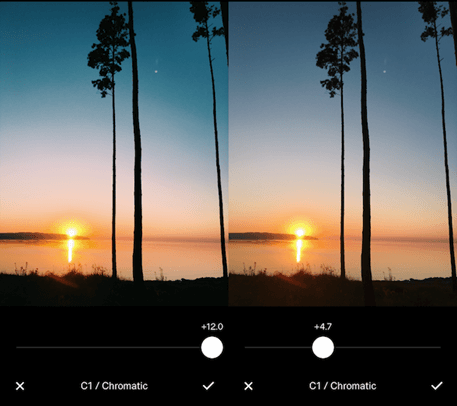
2. B1 (Filter, ktorý musíte vyskúšať pre milovníkov čiernej a bielej)
Dodajte svojim fotografiám skvelý efekt starej filmovej školy s filtrom B1. Jednoducho zvýrazní detaily v tieňoch a pridá jemný kontrast, aby sa zachovali dostatočné svetlá a tmavé na vašich záberoch. Filter je najlepšie vyskúšať na svojej krajine, pouličných scénach a makro záberoch.
3. M5 (vynikajúci filter pre portréty a pouličné fotografie)
Ak chcete do obrazu pridať svetlé hrdzavé tóny a teplo, pozrite si filter M5 VSCO. Vytvára lichotivé tóny pleti a dodáva vašim fotografiám vintage nádych.
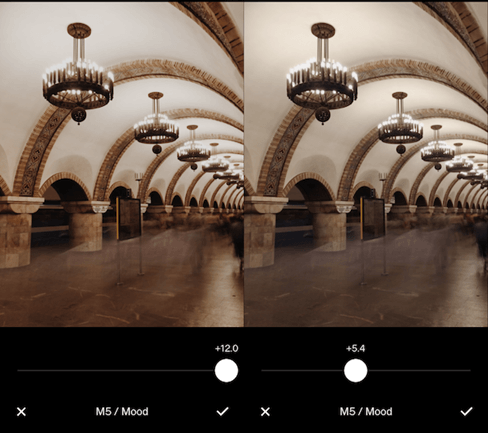
4. G3 (skvelý filter na zvýraznenie tónov pleti)
Zatiaľ čo väčšina úprav VSCO by fungovala skvele na vylepšenie vášho portrétu, filter G3 VSCO je navrhnutý tak, aby vynikal v oddelení. Pridáva požadovaný kontrast, ostrosť, teplo spolu s menším počtom zvýraznení, aby bol portrét dokonalý.
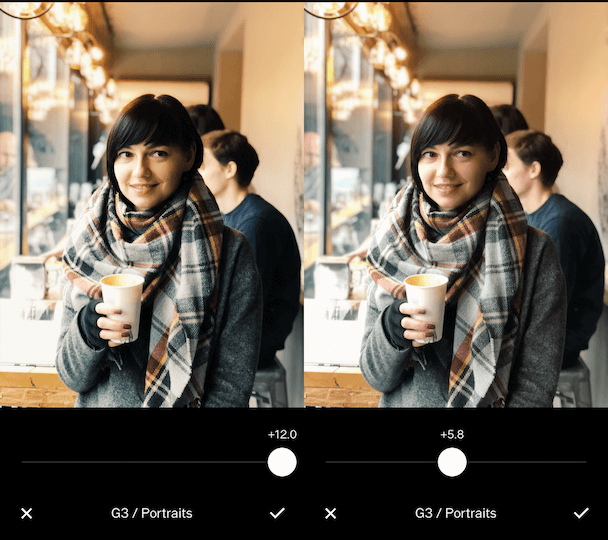
5. F2 (ideálny VSCO filter pre kvetinové zábery na zamračené pláže)
Pomocou tohto filtra môžete znovu vytvoriť podexponované filmové zábery. Dodá vašej fotografii jemný náladový vzhľad tým, že ju vymyje tlmeným modrým efektom. Aj keď je filter trochu tichý, rozhodne dáva vašim obrázkom ostrý vzhľad.
Opravy obrazu s VSCO
Okrem prednastavení ponúka aplikácia VSCO Photo Editing aj štandardnú sadu nástrojov na korekciu, ako je kontrast, zaostrenie, expozícia a ďalšie. Ak chcete spustiť opravné nástroje na VSCO:
KROK 1- Pridajte obrázok z karty Štúdio a klepnite na ikonu posúvača (Upraviť fotografiu), ako ste to urobili vtedy, aby ste vstúpili na kartu Filtre VSCO.
KROK 2 – Začnite upravovať expozíciu, kontrast, ostrosť, čistotu, sýtosť, tón, vyváženie bielej, tón pleti, vinetáciu, zrnitosť, vyblednutie, rozdelenie tónu atď.
KROK 3- Môžete dokonca orezať a narovnať obrázok priamo zo sady nástrojov.
Niektoré z týchto nástrojov a funkcií na úpravu by ste poznali, ak by ste niekedy používali akýkoľvek iný nástroj na úpravu fotografií.
Zverejnite svoje úpravy VSCO
Po dokončení úprav a leštenia obrázkov môžete obrázok zverejniť a zdieľať s komunitou VSCO. Stačí klepnúť na tlačidlo Publikovať vedľa tlačidla Uložiť v pravom hornom rohu obrazovky. K obrázku môžete dokonca pridať relevantný popis a hashtagy, aby ste oslovili širšie publikum.
Spodná čiara
Neváhajte a buďte dobrodružní a bavte sa, aby ste udržali svoju kreativitu v prúde. Vyskúšajte najlepšie filtre VSCO a nechajte svoj informačný kanál Instagramu vyniknúť z davu!
SÚVISIACE ČLÁNKY:
Preskúmajte niektoré z najlepších puzdier na iPad 10. generácie v rôznych cenových reláciách a využitiach spolu s najlepšími funkciami, ktoré potrebujete.
Chcete obmedziť prístup na svojom iPhone? Tieto kroky vám pomôžu uzamknúť konkrétne aplikácie na iPhone 5s/6/6s/SE/7/7 Plus/X a iných verziách.
Preskúmajte niektoré z najlepších obalov na iPad 10. generácie v rôznych cenových rozpätiach a puzdrách spolu s najlepšími funkciami, ktoré potrebujete.
Gmail bol vždy naším obľúbeným e-mailovým miestom. Tu je 9 užitočných rozšírení Gmailu, ktoré zvýšia vašu produktivitu a vďaka ktorým bude používanie Gmailu zábavnejšie ako kedykoľvek predtým!
Ste pripravení na tento Svetový deň zdravia? Máme pre vás niekoľko tipov, ako zlepšiť svoje zdravie pomocou telefónu. Prečítajte si a dozviete sa viac o základných aplikáciách na stiahnutie pre lepšie zdravie.
Od našich inteligentných domácich spotrebičov až po mobilné aplikácie, bez ohľadu na to, kde vstúpime, AI je doslova všade okolo nás. Tu je rýchly zoznam najnovších aplikácií AI, ktoré sú v digitálnom priestore trendy ako oheň, ktoré určite musíte mať vo svojom smartfóne.
Informátor Facebooku Haugen hovorí, že Zuckerberg by mal odstúpiť z funkcie generálneho riaditeľa. Ak chcete vedieť viac, prečítajte si tento článok tu.
Akcie spoločnosti Microsoft teraz dosiahli nový rekord po tom, čo oznámili zvýšenie cien Office 365. Prečítajte si tento článok a dozviete sa viac.
Chcete investovať alebo obchodovať s bitcoinmi? Ak áno, tu je to, čo by ste mali vedieť o bezpečnosti bitcoínov a súvisiacich rizikách.
Táto príručka vám pomôže pochopiť proces hibernácie aplikácie a vysvetlí kroky na hibernáciu aplikácií pre Android